Программа AAct.exe – что это и как её удалить
Обычно пользователи ПК замечают программу AAct.exe в «Диспетчере задач», когда она начинает нагружать оперативную память или процессор, либо когда фаервол отчаянно сигнализирует об опасности. Многие не знают, откуда она взялась, когда и в связи с чем её установили, и вообще – что это: часть системных процессов или какой-нибудь вирус. Далее мы попытаемся ответить на все вопросы.

Что за программа
AAct.exe – это процесс, который возникает за пределами видимости пользователя (если только он не заглянет в «Диспетчер задач») по инициативе программы AAct Portable (или AAct Network Tools). Данный софт не является вирусом, но он предназначен для бесплатного продления лицензии Windows 7,8,10 любой разрядности: x32, x64, x86. Проще говоря, это приложение пиратское и потому подозрительное. Разработчики не могут гарантировать полной безопасности, и вы никогда не узнаете, какие сведения о вас собирает их продукт.
Разумеется, исполняемый файл не появился на вашем компьютере случайно – скорее всего, вы когда-то установили активатор. Дело в том, что демо-версия ОС действует в течение ограниченного времени, а затем истекает, справа на экране появляется призыв: «Активируйте Windows». Иногда он мешает работе, т. к. занимает значительное место и при случайном клике перебрасывает на страницу совершения покупки. Также исчезает возможность персонализировать интерфейс, убрать обязательный пароль и т. п. Это раздражает многих пользователей и побуждает их прибегать к помощи сомнительных программ.
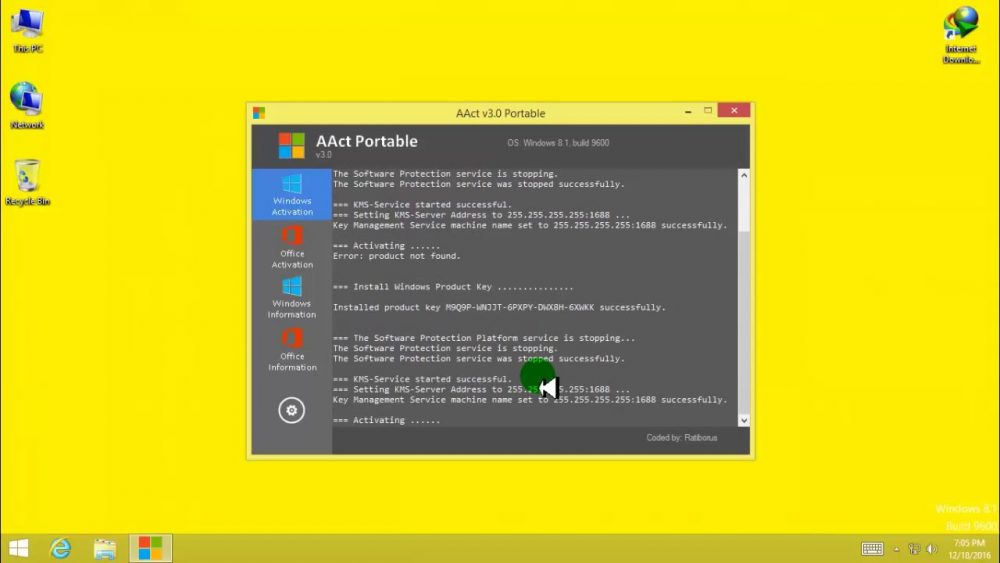
Если нет и не было проблем с ОС, значит, они возникали в Microsoft Office. Когда демо-версия заканчивается, ограничивается функционал продуктов, при каждом удобном случае выскакивает окошко с напоминанием. AAct позволяет создать видимость, что лицензия уже куплена и активирована.
Антивирусы от знаменитых фирм, особенно в полных версиях, категорически бунтуют против данной программы и блокируют её. Дать ей карт-бланш может только сам пользователь, определив в список исключений.
Отличия от других активаторов
Собственно, AAct не слишком отличается от аналогичных программ, но есть некоторые особенности:
- существуют версии для разных типов Windows, сборок и разрядностей;
- программа поддерживает русский язык;
- можно настроить автоматическое «продление лицензии»;
- настройки не хранятся в ini-документах.
Как скачать и установить
Если вы не помните, как программа попала в ваш компьютер, предлагаем отследить этот путь:
- Инсталляционный файл бесплатно распространяется на разных сайтах, посвящённых ПО, преимущественно пиратскому.
- В скачанном архиве находятся пакеты инсталляции для разных разрядностей, инструкции, а также портативная версия, которую можно запускать с флешки.
- Процедура установки стандартная: выбор языка, принятие пользовательского соглашения. В «рекомендуемую инсталляцию» могут добавить ещё несколько ненужных программ.
- После установки антивирус начинает сообщать о появлении вредоносного ПО, и пользователь вносит его в список исключений.
Описание функционала
AAct умеет следующее:
- активировать все версии и сборки «Виндовс» разных лет и в любой разрядности;
- активировать Microsoft Office;
- автоматически «продлевать лицензию», когда это нужно.
Как пользоваться AAct Portable
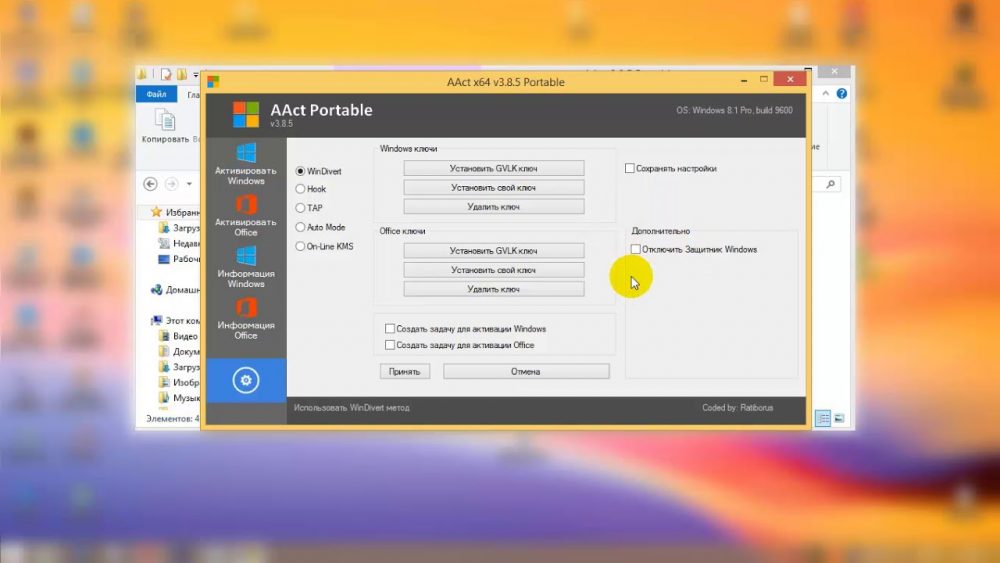
Выше упоминалось, что разработчик снабжает архив с программой инструкцией, как ею пользоваться. Но процесс активации на самом деле очень прост:
- Приложение состоит всего из четырёх основных разделов: Windows Activation, Office Activation, Windows Information и Office Information – запутаться невозможно.
- Достаточно открыть любой из первых двух и нажать кнопку «Активировать Windows» (или «Майкрософт Офис»), чтобы запустить процедуру.
- Когда она успешно завершится, появится уведомление.
- После перезагрузки компьютера исчезнет окошко с напоминанием о необходимости продления лицензии.
Удаление активатора
Поскольку программа бесплатная и нелегальная, она может принести пользователю немало проблем. Например, заметно нагрузить процессор и ОЗУ, осуществить переброску ваших данных и т. п. Иногда даже портативная версия оставляет некоторые файлы в системе, и они запускают различные процессы.
В этом случае лучше прибегнуть к удалению приложения. Полную версию нужно найти в списке «Панели управления» и деинсталлировать, а портативную – стереть с флешки. А теперь о том, как удалить все элементы активатора полностью:
- Уберите AAct из списка исключений антивируса (если у вас его нет, то скачайте).
- Запустите полную проверку ПК (это займёт много времени, может быть, даже целый день).
- Выберите для всех найденных файлов функцию «Удалить».
TuneUp Utilities 2013
О программе
TuneUp Utilities включает более 30 утилит, позволяющих увеличить производительность, скорость и эффективность работы вашего компьютера, увеличить время автономной работы ноутбука или нетбука
Что нового
Системные требования
Полезные ссылки
Подробное описание
Отличная производительность, максимальное время автономной работы и умные технологии энергоэффективности — это именно то, что вы получите с совершенно новой версией TuneUp Utilities. Набор, включающая более 30 инструментов для оптимизации и настройки, гарантировано будет поддерживать ваш компьютер в отличной форме.
Набор утилит TuneUp Utilities включает инструменты по управлению установленными программами, оптимизации работы жесткого диска и очистки свободного пространства, безвозвратному удалению и восстановлению удаленных файлов. Программа позволяет исправлять ошибки в системе Windows, управлять производительностью компьютера и узнавать информацию о конфигурации ПК.
Новые возможности TuneUp Utilities 2013
TuneUp Utilities позволит оптимизировать работу компьютера, ноутбука или нетбука, не требуя для этого покупки дорогостоящего оборудования! Программа позволят более эффективно настраивать систему, использовать автоматические функции и экономить заряд аккумулятора мобильных компьютеров.
TuneUp Utilities 2013 делает вашу систему Windows гибче, активнее и быстрее: самый чистый компьютер всех времен всего за пять минут:
— Очистить Windows и программы: удаляет ненужные файлы из 150 популярных программ и системы Windows.
— Очистить обозреватель: удаляет следы работы из 25 браузеров.
— Live-оптимизация TuneUp 2.0: останавливает ресурсоемкие процессы.
— Совместимость с Windows 8.
Все функции TuneUp Utilities
Режим экономии TuneUp
Управление энергопотреблением ноутбука или нетбука для увеличения времени работы аккумулятора. Режим экономии TuneUp также позволяет оптимизировать потребление энергии настольным компьютером, используя стандарты «Green IT».
TuneUp Program Deactivator с автоматическими функциями
Деактиватор программ снижает нагрузку от программ, возникающую из-за наличия служб и задач, относящихся к той или иной программе, не только при запуске системы, но и во время работы и при ее завершении.
Настройки TuneUp Utilities
Панель управления всеми важными функциями и модулями программы, позволяет в одном окне контролировать процесс оптимизации и настройки.
Полностью обновлённый интерфейс запуска
Усовершенствованный интерфейс объединяет наиболее эффективные функции, такие как Program Deactivator, Режим экономии и Автоматическое обслуживание в одном окне.
Улучшенный доступ к функциям
Мгновенный запуск программы и быстрый доступ ко всем функциям и модулям.
Установленные программы
• Деактивировать
Выключает программы, которые вы не используете, но не хотите удалять. Это позволяет снижать нагрузку на компьютер.
• Деактивировать программы автозапуска
TuneUp Utilities позволяет управлять программами автозапуска, позволяя выключать ненужные программы для ускорение загрузки операционной системы Windows.
• Отменить установку
Показывает подробную информацию обо всех программах, установленных на компьютере, позволяя удалить ненужные программы для освобождения места и ускорения работы компьютера.
Жесткий диск
• Дефрагментация
Оптимально распределяет блоки файлов на жестком диске, увеличивая время отзыва диска, что позволяет быстрее открывать файлы и запускать программы.
• Проверить на ошибки
TuneUp Utilities позволяет проверять жесткий диск на наличие ошибок в файловой системе и устранять найденные ошибки, чтобы избежать потери данных.
• Надёжное удалить данные
Безвозвратное удаление ваших данных без возможности восстановления с помощью специализированных программ.
• Восстановить удаленные файлы
Сканирует жесткий диск и съемные носители данных, обнаруживая удаленные файлы и позволяет восстановить их.
• Поиск и удаление крупных массивов данных
TuneUp Utilities находит и удаляет файлы большого размера на жестких дисках. Удаляя их, вы можете освободить больше места на диске.
Данные об использовании
• Очистить Windows и программы
Обнаруживает старые резервные копии, неиспользуемые и ненужные файлы и функции операционной системы Windows и безопасно удаляет их, освобождая дисковое пространство.
• Очистить обозреватель
Очищает кэш веб-браузеров, файлы сookies и журналы онлайн-активности. Таким образом надежно удаляется информацию о вашей деятельности в сети Интернет.
• Удалить нерабочие ярлыки
TuneUp Utilities проверяет систему на наличие нерабочих ярлыков и удаляет их. Это позволяет избежать сообщений об ошибках при запуске программ с помощью таких ярлыков.
• Дефрагментация
Оптимизирует расположение данных в системном реестре Windows, повышая стабильность и скорость работы компьютера.
• Очистить
Сканирует реестр Windows на наличие ошибочных и старых записей, удаляя их для повышения стабильности работы системы.
• Правка
Позволяет опытным пользователя найти нужные записи и разделы реестра и выполнить редактирование данных.
• Включить режим экономии
TuneUp Utilities, используя возможности экономии энергии, оптимизирует работу компьютера для снижения энергопотребления.
• Включить стандартный режим
Стандартный режим позволяет без ограничений использовать все функции системы и программы.
• Включить режим Turbo
Данный режим повышает производительность компьютера путем отключения неиспользуемых программ и системных служб, запущенных в фоновом режиме.
• Запуск обслуживания одним щелчком
Проверка основных возможностей по оптимизации работы компьютера и системы Windows и выполнение оптимизации по результатам проверки.
• Конфигурировать автоматическое обслуживание
В TuneUp Utilities есть возможность настройки автоматического выполнения задач по заданному интервалу времени.
• Отобразить информацию о системе
Показывает основную информацию об оборудовании и программном обеспечении, используемом на вашем компьютере.
Рекомендации
• Повышение производительности
Рекомендации по повышению производительности компьютера, путем изменения настроек оборудования, программ, Интернет-соединения и визуальных эффектов.
• Устранение неполадок
Поиск и отображение основных неполадок и проблем, которые могут сказаться на работе системы. Предложение путей решения данных неполадок
• Оптимизировать запуск системы и завершение работы
Управление программами автозапуска и другими функциями системы для ускорения времени загрузки и завершения работы Windows.
• Устранить типичные неполадки
Обнаруживает типичные проблемы в операционной системе Windows и предлагает способы их быстрого решения.
• Изменить настройки Windows
TuneUp Utilities позволяет настроить под свои нужды основные параметры Windows: рабочий стол, настройки веб-браузера, визуальные эффекты и т.д.
• Изменить оформление Windows
Оформление цветовых схем и визуальных эффектов системы под свои нужды и вкус.
• Удалить нерабочие ярлыки
Проверяет систему, обнаруживает и удаляет неправильные или неиспользуемые ярлыки программ.
• Отображение и завершение текущих процессов
Диспетчер процессов и активных файлов. Возможность принудительного завершения процессов программ и закрытия файлов.
TuneUp Utilities
• Отменить изменения
Менеджер изменений в системе, выполненных с помощью TuneUp Utilities. Возможность отмены изменений или возврат к точкам восстановления Windows.
• Проверка имеющихся обновлений
Проверка обновлений программы TuneUp Utilities ее компонентов и автоматическая установка изменений.
• Показать отчет об оптимизации
Подробный отчет об основных действиях при оптимизации, выполненной программой.
• Настройки
Основные настройки параметров программы и ее компонентов.
• Конфигурирование Live-оптимизации
Позволяет активировать две меры оптимизации для увеличения скорости ответа и запуска системы.
При подготовке материала использовались источники:
https://nastroyvse.ru/programs/review/programma-aact-exe-chto-eto.html
https://www.comss.ru/page.php?id=868


